您的位置:极速下载站 → 电脑软件 → 系统软件 → 显卡工具 → MSI Afterburner
Afterburner是微星开发的一款微星显卡超频软件,支持微星旗下的AMD和NVIDIA全系列显卡。该工具集超频、监控和风扇控制与一身,通过简单的操作即可提升将近15%的显卡性能,同时监控功能又确保了显卡工作安全,可谓方便实用。
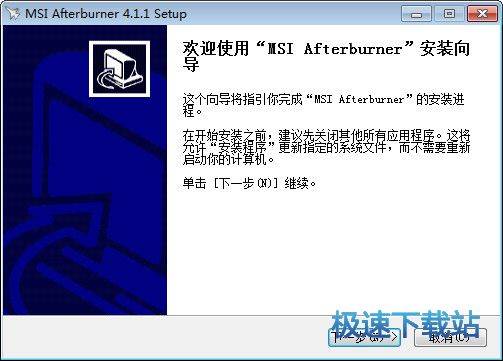
MSI Afterburner 4.5.0官方下载 - Guru3D和MSI一直在努力研究AfterBurner,今天我们发布了这一修订版的Afterburner,这个应用程序成功地巩固了在显卡实用程序方面的领先地位。
MSI Afterburner是终极图形卡实用程序,开发了Guru3D RivaTuner团队。 Beta版本有时会有到期限制,稳定版本和比较终版本版本不会。我们建议使用比较终版本。如果您购买了GeForce GTX 1050,1060,1070,1080,Titan X,Tian Xp,Titan V(Volta)或AMD Radeon RX 5x0和Vega图形卡,我们可以推荐您至少试用此比较新版本。我们在这里编写了GeForce GTX 1070和1080超频指南。这是MSI AfterBurner的新公开比较终版本。在过去的几周里,我们花费了大量精力为这个版本获得了许多功能。支持所有比较近发布的显卡,这需要整个Nvidia GeForce GTX Series 10,包括1050,1060,1070,1080,1080 Ti和Titan X(Pascal)。对于AMD,Radeon RX系列400和500支持也包括在内。不仅如此,我们还更新了RTSS,我们的统计服务器使MSI AfterBurner可以提供DirectX 12叠加支持。此版本中的新功能是DirectX 12中对SLI和Crossfire的覆盖支持。请阅读所有更改的完整发行说明(因为其中有不少部分)。您可能已经注意到了新的外观 - 如果您喜欢下面看到的白色/黑色设计,在Afterburner首选项/用户界面外观选择中,您可以选择这个新的Cyborg白色外壳来激活它。玩得开心。
4.5.0更新日志
现在屏幕显示屏上显示比较小,平均,比较大,1%低和0.1%低帧率,并带有由新RivaTuner统计服务器引入的特殊文本格式标签。这些标签允许屏幕显示客户端同时显示多个运行的3D应用程序的独立基准统计数据,而不是仅显示前景3D应用程序统计数据
改进了默认的MSI Cyborg白色皮肤。风扇速度自动按钮的单色开/关状态之前很难识别,现在它们更加对比
增加了强大的用户导向还原点系统。有经验的用户可以使用新/备份和/还原命令行开关创建多个命名还原点,其中包含MSI Afterburner的设置(包括硬件配置文件和自定义硬件监控插件配置)的完整备份,并根据需要从任何先前创建的还原点还原设置
改进的硬件监控模块:
改进的内置性能分析器。现在,您可以启用“显示分析器面板”选项是硬件监视窗口的上下文菜单,以在硬件监视窗口状态区域中查看具有详细的每个传感器轮询统计信息的附加面板。轮询统计以比较大轮询时间显示有关比较慢轮询传感器的信息,因此高级用户可以轻松识别在每个轮询周期内吃掉大部分CPU时间的问题传感器(例如某些NVIDIA驱动程序版本中速度异常缓慢的GPU功率传感器)
改进的校正公式支持。除了表示当前数据源的“x”变量之外,公式还可以使用同级数据源。例如,您可以使用“页面文件使用情况”(提交费用)数据源的“x - ”RAM使用率“”校正公式来从显示的值中减去RAM使用情况
修正了动态添加到硬件监视模块的图表上呈现的不正确的跟踪标记
修复了当监测环数据缓冲区已满时不正确的跟踪标记渲染
增加了对Intel i7和i9 7XXXX LGA2066 CPU的实验支持
为Intel CPU增加了CPU封装功耗监控
CPU使用率计算的比较小采样间隔已从1000ms减少到100ms
原创RivaTuner的监控历史片段选择和选定的片段处理功能已回来!现在,您可以按住<Shift>并在硬件监视窗口的初始位置按下鼠标左键开始选择片段,然后将鼠标光标拖动到所需的比较终位置,然后释放鼠标左键以选择一个片段。以下功能可用于选定的片段:
选择片段后,仅在选定片段内估计比较小和比较大显示值。如果您不需要在整个监控会话期间估算的全局比较小值和比较大值,并且希望查看在较短时间段内估算的局部比较小值和比较大值(例如仅在基准测试应用程序运行时),则可以使用此功能。
选择片段后,可以使用任何图形的上下文菜单将跟踪标记设置为选区内的局部比较小或比较大位置。该特征可以用于自动化识别和可视化在期望的片段上达到峰值(例如,峰值GPU温度)的时刻的过程
改进了moni
文件信息
文件大小:46586000 字节
MD5:57BF39C5BDF145C57A5BA5B51D9524CE
SHA1:B55F7A5A9F2DD22387F97AA97DB80F818800D939
CRC32:99B6AE00
官方网站:http://gaming.msi.com/features/afterburner
相关搜索:超频
MSI Afterburner安装教程
解压后双击安装文件“MSIAfterburnerSetup442.exe”出现安装界面:

在开始安装MSI Afterburner之前,我们要先选择安装时使用的语言。选择Chinese(Simplified)中文简体,然后点击OK

我们进入到MSI Afterburner安装向导。安装向导将指引你完成MSI Afterburner的安装进程。在开始安装之前,建议先关闭其他所有应用程序。点击取消会关闭安装向导。点击下一步继续安装进程;
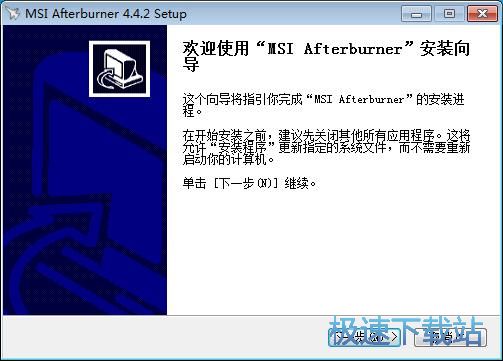
接下来我们需要阅读MSI Afterburner的许可协议。请阅读以下许可协议。在继续安装之前,你必须接受此协议的条款。点击我接受“许可证协议”中的条款然后点击下一步继续安装进程;
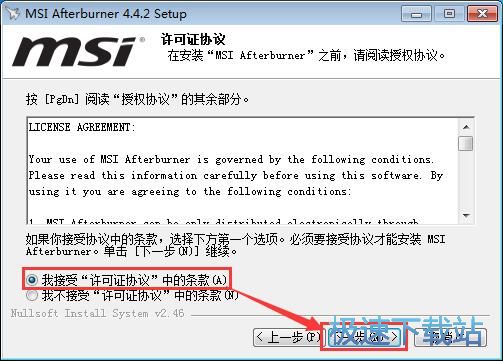
接下来我们要选择安装MSI Afterburner时候安装的组件。我们可以选择MSI Afterburner和RivaTuner Statistics Server。勾选你想要安装的组件,并解除勾选你不希望安装的组件。选择完成后点击下一步继续安装进程;
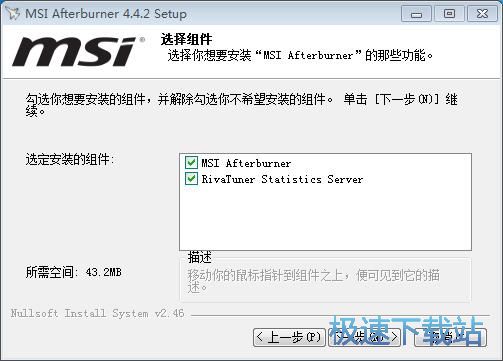
这一步我们需要确定MSI Afterburner的安装路径,安装程序有默认的安装路径:C:\Program Files\MSI Afterburner。安装MSI Afterburner至少需要43.2MB的磁盘空间。需要修改路径的朋友可以点击浏览,选择需要安装的文件夹后,点击确定就可以修改安装路径了点击下一步继续安装进程;
- 共 0 条评论,平均 0 分 我来说两句
- 人气英雄联盟下载官方下载
- 《英雄联盟》(简称LOL)是由美国拳头游戏(Riot Games)开发、中国大陆地区腾讯游戏代理运营的英雄对战MOBA... [立即下载]
- 好评360驱动大师 2.0.0.1430 官方版
- 360驱动大师是(原360驱动管家)一款专业解决驱动安装更新软件,百万级的驱动库支持,驱动安装一键化,无需手... [立即下载]

